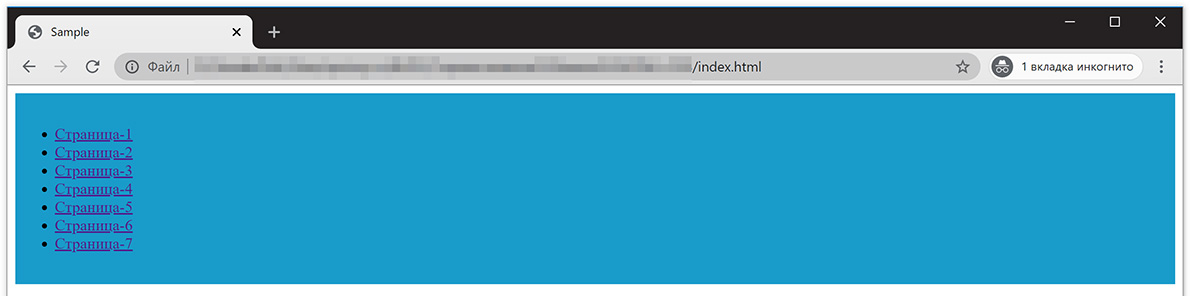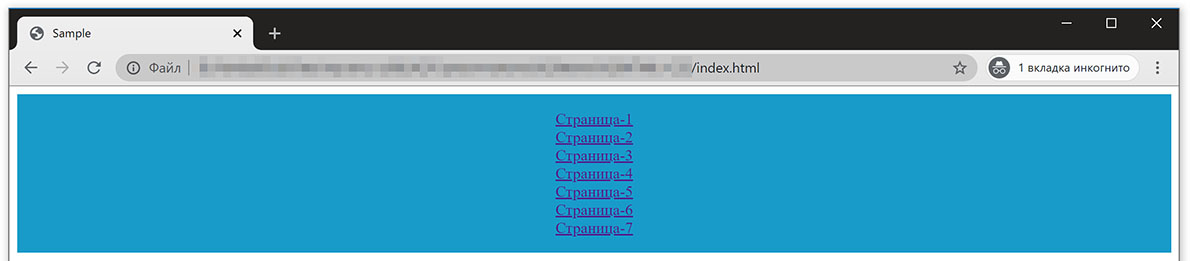- Создание меню на CSS – руководство для новичков
- Разновидности меню в CSS
- Как создать меню в CSS?
- CSS меню
- Вертикальное меню
- Горизонтальное меню
- Выпадающее меню
- Горизонтальное меню для сайта на HTML+CSS
- HTML-код для горизонтального меню
- Стандартные CSS стили для горизонтального меню
- Пример каркаса (шаблона) вашего будущего меню
- Примеры красивого горизонтального меню для сайта
- Простое меню синего цвета с раздельными пунктами
- CSS стили «верхнего» меню
- Главное меню, расположенное на цветной линии с красным фоном
- CSS стили меню на цветной линии
- Выпадающее меню на HTML+CSS
- Пример создания простого выпадающего меню
- HTML код выпадающего меню
- Стили CSS выпадающего меню
- Посты по теме
- Свежие записи
- Рубрики
- Горизонтальное меню для сайта на HTML и CSS
- HTML код горизонтального меню
- Стилизация menu с помощью CSS
Создание меню на CSS – руководство для новичков
Просторы всемирной сети стремительно растут, размещая огромное множество различных веб-сайтов, каждый из которых стремится привлечь внимание посетителей и заинтересовать их.
Способы покорения людских сердец выбираются разные — от применения Flash анимации, использования баннеров и смелых дизайнерских решений до различных звуковых и визуальных эффектов.
Однако не стоит забывать, что сайт — это в первую очередь источник информации, поэтому удобству представления контента на сайте веб-разработчик должен уделять особое внимание и именно поэтому навигация, понятная посетителю на интуитивном уровне, так важна.
Меню является самой распространённой системой навигации на сайте, которую можно сравнить с оглавлением в книге. Меню должно быть заметно на любой странице ресурса, позволяя пользователю мгновенно перейти на интересующий раздел.
На объёмных сайтах, содержащих более 50 страниц, невозможно разместить полное меню для доступа ко всем разделам.
В таком случае следует использовать выпадающее меню на CSS, при клике на которое появляются дополнительные ссылки на подразделы.
Разновидности меню в CSS
Существует сразу несколько видов и типов CSS меню:
- Главное меню . Это список определённых ссылок на ключевые разделы веб-сайта.
- Дополнительное меню . Такое меню имеет иерархическую структуру и бывает трёх типов:
- Выпадающее меню . Раскрывается при наведении курсора мыши на пункт;
- Всплывающее меню сайта . Раскрывается при клике на определённом пункте;
- Статическое дополнительное меню для CSS . Древовидная структура, представленная в уже раскрытом виде.
Как создать меню в CSS?
Приведём пример создания простого горизонтального и вертикального меню на CSS с пояснениями.
Код горизонтального меню прописывается следующим образом:
CSS меню
Если ваш веб-сайт не ограничивается одной веб-страницей, то стоит подумать о добавлении панели навигации (меню). Меню — раздел веб-сайта, предназначенный помогать посетителю перемещаться по сайту. Любое меню представляет собой список ссылок, ведущих на внутренние страницы сайта. Самым простым способом добавить панель навигации на сайт является создание меню с помощью CSS и HTML.
Вертикальное меню
Первым шагом создания вертикального меню будет создание маркированного списка. Также нам нужно будет иметь возможность идентифицировать список, поэтому мы добавим к нему атрибут id с идентификатором «navbar». Каждый элемент нашего списка будет содержать по одной ссылке:
Наша следующая задача заключается в сбросе стилей списка, установленных по умолчанию. Нам нужно убрать внешние и внутренние отступы у самого списка и маркеры у пунктов списка. Затем зададим нужную ширину:
Теперь пришло время стилизовать сами ссылки. Мы добавим к ним фоновый цвет, изменим параметры текста: цвет, размер и насыщенность шрифта, уберем подчеркивание, добавим небольшие отступы и переопределим отображение элемента со строчного на блочный. Дополнительно были добавлены левая и нижняя рамки к пунктам списка.
Самой важной частью наших изменений является переопределение строчных элементов на блочные. Теперь наши ссылки занимают все доступное пространство пунктов списка, то есть для перехода по ссылке нам больше не нужно наводить курсор точно на текст.
Мы объединили весь код, описанный выше, в один пример, теперь, нажав на кнопку попробовать, вы можете перейти на страницу с примером и увидеть результат:
При наведении курсора мыши на пункт меню его внешний вид может изменяться, привлекая к себе внимание пользователя. Создать такой эффект можно с помощью псевдо-класса :hover.
Вернемся к рассмотренному ранее примеру вертикального меню и добавим в таблицу стилей следующее правило:
Горизонтальное меню
В предыдущем примере мы рассмотрели вертикальную панель навигации, которую чаще всего можно встретить на сайтах слева или справа от области с основным контентом. Однако меню с навигационными ссылками также часто располагается и по горизонтали в верхней части веб-страницы.
Для размещения пунктов меню по горизонтали, сначала создадим маркированный список с ссылками:
Напишем для нашего списка пару правил, сбрасывающих стиль используемый для списков по умолчанию, и переопределим пункты списка с блочных на строчные:
Теперь нам осталось лишь определить стилевое оформление для нашего горизонтального меню:
#navbar < margin: 0; padding: 0; list-style-type: none; border: 2px solid #0066FF; border-radius: 20px 5px; width: 550px; text-align: center; background-color: #33ADFF; >#navbar a < color: #fff; padding: 5px 10px; text-decoration: none; font-weight: bold; display: inline-block; width: 100px; >#navbar a:hover
Выпадающее меню
Меню, которое мы будем создавать, будет иметь основные навигационные ссылки, расположенные в горизонтальной панели навигации, и подпункты, которые будут отображаться только после наведения курсора мыши на тот пункт меню, к которому эти подпункты относятся.
Сначала нам нужно создать HTML-структуру нашего меню. Основные навигационные ссылки мы поместим в маркированный список:
#navbar ul < display: none; >#navbar li:hover ul
Убираем у обоих списков отступы и маркеры, установленные по умолчанию. Элементы списка с навигационными ссылками делаем плавающими, формируя горизонтальное меню, но для элементов списка, содержащих подпункты задаем float: none;, чтобы они отображались друг под другом.
#navbar, #navbar ul < margin: 0; padding: 0; list-style-type: none; >#navbar li < float: left; >#navbar ul li
Затем нам нужно сделать так, чтобы наше выпадающее подменю не смещало контент, расположенный под панелью навигации, вниз. Для этого мы зададим пунктам списка position: relative;, а списку, содержащему подпункты position: absolute; и добавим свойство top со значением 100%, чтобы абсолютно позиционированное подменю отображалось точно под ссылкой.
#navbar ul < display: none; position: absolute; top: 100%; >#navbar li < float: left; position: relative; >#navbar
Высота для родительского списка была добавлена специально, так как браузеры не учитывают в качестве содержимого элемента плавающий контент, то без добавления высоты наш список будет проигнорирован браузером и контент, следующий за списком, будет обтекать наше меню.
Теперь нам осталось стилизовать оба наших списка и выпадающее меню будет готово:
#navbar ul < display: none; background-color: #f90; position: absolute; top: 100%; >#navbar li:hover ul < display: block; >#navbar, #navbar ul < margin: 0; padding: 0; list-style-type: none; >#navbar < height: 30px; background-color: #666; padding-left: 25px; min-width: 470px; >#navbar li < float: left; position: relative; height: 100%; >#navbar li a < display: block; padding: 6px; width: 100px; color: #fff; text-decoration: none; text-align: center; >#navbar ul li < float: none; >#navbar li:hover < background-color: #f90; >#navbar ul li:hover
Копирование материалов с данного сайта возможно только с разрешения администрации сайта
и при указании прямой активной ссылки на источник.
2011 – 2023 © puzzleweb.ru
Горизонтальное меню для сайта на HTML+CSS
Доброго времени суток, дорогие читатели. Сегодня мы разберем тему «как сделать горизонтальное меню используя HTML и CSS». Меню, как правило, находится в шапке сайта и является перечнем ссылок на самые важные страницы, его также называют главным меню. Данные ссылки пользователи будут постоянно нажимать. То, как вы их расположите и какой дизайн вы зададите меню будет влиять на поведение пользователей, конверсию и их общее впечатление от вашего сайта.
HTML-код для горизонтального меню
Когда-то давно главное меню для сайта делали на картинках, таблицах, флэше и возможно на чем-то еще, но в наше время существует самый популярный и он же правильный метод создания меню используя теги «списка».
Если вам не совсем понятно, что такое эти html-теги, css, таблицы, то почитайте об основных технологиях для создания сайта.
Пример использования html тегов для создания меню в коде ниже:
Стандартные CSS стили для горизонтального меню
Мы получаем готовое верхнее меню в шапку, без каких-либо особых стилей и наворотов это можно назвать каркасом вашего будущего красивого меню. Если вы скопируете и поставите у себя данный html и css это будет выглядеть следующим образом.
Пример каркаса (шаблона) вашего будущего меню
Получилось все достаточно простенько, вы ,конечно же, хотите сразу красивое главное меню, но без понимания основ у вас просто не получится создать хорошее меню без ошибок в html и css.
Существует так же несколько других CSS методов используемых для того чтобы сделать меню горизонтальным помимо float:left; , например, display:inline-block; или display:flex; , но рекомендуется использовать способ описанный выше.
Давайте же наполним наш шаблон меню различными стилями и сделаем его красивым.
Примеры красивого горизонтального меню для сайта
Сейчас я приведу несколько готовых примеров с готовым дизайном горизонтального меню.
Все «красивости» вы можете создать для своего сайта сами, а не искать в интернете. Проще всего это сделать взяв за основу один из примеров ниже
Простое меню синего цвета с раздельными пунктами
CSS стили «верхнего» меню
Ниже расположены стили данного меню. HTML остается тем же, что и в «каркасе» меню.
Главное меню, расположенное на цветной линии с красным фоном
CSS стили меню на цветной линии
Выпадающее меню на HTML+CSS
Для реализации дополнительного выпадающего (раскрывающегося) меню на сайте у какого-либо пункта меню нам необходимо добавить дополнительный перечень пунктов в HTML-код для какой-либо ссылки из горизонтального меню и изменить стили CSS. В стилях мы будем применять простой трюк — изменение отображения раскрывающегося меню по средствам наведения на нужный нам пункт в верхнем меню. Для примера возьмем пункт «услуги».
Пример создания простого выпадающего меню
HTML код выпадающего меню
Стили CSS выпадающего меню
ul < list-style: none; /*убираем маркеры списка*/ margin: 0; /*убираем отступы*/ padding-left: 0; /*убираем отступы*/ margin-top:25px; /*делаем отступ сверху*/ background:#819A32; /*добавляем фон всему меню*/ height: 50px; /*задаем высоту*/ >a < text-decoration: none; /*убираем подчеркивание текста ссылок*/ background:#819A32; /*добавляем фон к пункту меню*/ color:#fff; /*меняем цвет ссылок*/ padding:0px 15px; /*добавляем отступ*/ font-family: arial; /*меняем шрифт*/ line-height:50px; /*ровняем меню по вертикали*/ display: block; border-right: 1px solid #677B27; /*добавляем бордюр справа*/ -moz-transition: all 0.3s 0.01s ease; /*делаем плавный переход*/ -o-transition: all 0.3s 0.01s ease; -webkit-transition: all 0.3s 0.01s ease; >a:hover < background:#D43737;/*добавляем эффект при наведении*/ >li < float:left; /*Размещаем список горизонтально для реализации меню*/ position:relative; /*задаем позицию для позиционирования*/ >/*Стили для скрытого выпадающего меню*/ li > ul < position:absolute; top:25px; display:none; >/*Делаем скрытую часть видимой*/ li:hover > ul < display:block; width:250px; /*Задаем ширину выпадающего меню*/ >li:hover > ul > li < float:none; /*Убираем горизонтальное позиционирование*/ >
Я постарался максимально кратко рассказать вам о том как создать главное горизонтальное меню, сделать несколько шаблонов, как добавить к нему простые стили и сделать его симпатичнее, как сделать выпадающее меню для вашего сайта. Для удобства я собрал все меню, представленные выше, в одном html-файле, который вы можете скачать ниже. Выглядит это как на скриншоте:
Поделитесь в одной из социальных сетей и скачивание сразу же будет доступно.
Посты по теме
 Создание сайта в блокноте
Создание сайта в блокноте15 Май 2015
 Как поменять фон сайта?
Как поменять фон сайта?29 Дек 2014
 CSS-класс ссылки и CSS-класс страницы у Joomla
CSS-класс ссылки и CSS-класс страницы у Joomla27 Дек 2014
Свежие записи
- Вывод сайта из под фильтра АГС: личный опыт
25 Июн 2016 - Конверсия сайта: влияющие факторы и способы повышения
3 Фев 2016 - Горизонтальное меню для сайта на HTML+CSS
1 Май 2016 - Технологии создания сайтов
27 Дек 2015 - Преимущества создания веб сайта
5 Дек 2015
Рубрики
Горизонтальное меню для сайта на HTML и CSS
HTML-CSS-JQUERY
В этой статье мы расскажем как сделать горизонтальное меню для сайта с помощью HTML и CSS. Обычно данное меню располагается в шапке на всех страницах сайта. Итак начнем)
HTML код горизонтального меню
- обрамленного тегом . И так, создадим файл index.html и запишем в него следующий код:
Тег (от англ. Navigation перевод: Навигация), который обрамляет наш список и в HTML верстке и указывает на блок с навигационным меню сайта.
Сохранив и открыв файл index.html в браузере мы увидим следующую картину:
Стилизация menu с помощью CSS
Для того чтобы начать оформлять наше меню создадим файл style.css, куда мы будем вписывать код CSS. А в index.html пропишем путь до созданного файла style.css. Полный код HTML будет выглядеть следующим образом:
Для начала нам необходимо добавить голубой фон нашему меню и сделать внутренние отступы по вертикали и горизонтали, чтобы текст ссылок не прилипал к краям нашего блока с меню. Открываем файл style.css и записываем следующий код:
В результате фон нашего меню стал голубым и появились внутренние отступы сверху, слева, справа и снизу.
Далее убираем маркеры в виде точек у тега
- , а также сбрасываем на ноль значения padding и margin, чтобы убрать лишние отступы у меню. И центрируем наш список по центру горизонтали.
nav ul li < display: inline-block; margin-left: 10px; text-transform: uppercase; >nav ul li:first-child
А теперь немого приведем в порядок визуальное оформление горизонтального меню убрав нижнее подчеркивание и окрасим текст в белый цвет. Для этого тегу применим следующие CSS свойства:
В результате получим окончательный пример меню:
Итог: в этой статье мы рассмотрели как сделать меню горизонтально с помощью CSS.